Команда программистов Pangu выпустила обещанный эксплоит для джейлбрейка iPhone, iPad и iPod Touch на базе iOS 9.2 – 9.3.3. На этот раз процедура взлома операционной системы несколько отличается от традиционной для приложений Pangu, но особых сложностей у пользователей возникнуть не должно.
Итак, джейлбрейк iOS 9.2 – 9.3.3 возможен только на устройствах с 64-битными процессорами – не старее iPhone 5s, iPad Air, iPad mini 2, iPad Pro и iPod Touch 6, кроме того, для установки приложения понадобится компьютер под управлением ОС Windows (версия для Mac в разработке), а также последняя версия iTunes.
Перед джейлбрейком разработчики настоятельно рекомендуют выполнить следующие действия:
- Создать резервную копию устройства в iTunes или iCloud;
- Отключить пароль экрана блокировки и Touch ID;
- Отключить функцию "Найти iPhone";
Далее необходимо произвести следующие действия;
- Скачиваем приложение-инсталлятор Pangu с сайта разработчиков;
- Запускаем PPhelper (правой кнопкой мыши -> запустить от имени администратора) и позволяем программе вносить изменения (при соответствующем запросе брендмауэра);
- Нажимаем на зеленую кнопку в центре экрана (начнется скачивание утилиты для получения джейлбрейка на компьютер);
- Запускаем (правой кнопкой мыши -> запустить от имени администратора) появившееся на рабочем столе приложение;
- Подключаем iOS-устройство к ПК при помощи Lightning-кабеля и дожидаемся обнаружения устройства;
- Жмем зеленую кнопку с пиктограммой загрузки в центре экрана и ждем окончания установки;
- В появившемся окне вводим Apple ID и пароль (настоятельно рекомендуем создать дополнительный аккаунт по этой инструкции);
- После того как на экране iOS-устройства появится иконка приложения Pangu (PP),
переходим в меню "Настройки –> Основные –> Профили и управление устройством", нажимаем на появившийся профиль и разрешаем системе доверять ему;
- Запускаем приложение Pangu на iPhone или iPad и подтверждаем отправку уведомлений;
- Жмем на появившийся в центре экрана круг;
- Блокируем устройство (одиночное нажатие кнопки Питание) и дожидаемся появления Push-уведомления от Pangu;
- Игнорируем сообщение о нехватке свободного места, разблокируем гаджет и снова запускаем Pangu;
- После автоматической перезагрузки установка джейлбрейка будет завершена.
- Отметим, что джейлбрейк Pangu не является отвязанным, однако производить всю процедуру установки с использованием компьютера после перезагрузки iPhone или iPad не придется – достаточно запустить приложение Pangu на мобильном устройстве.
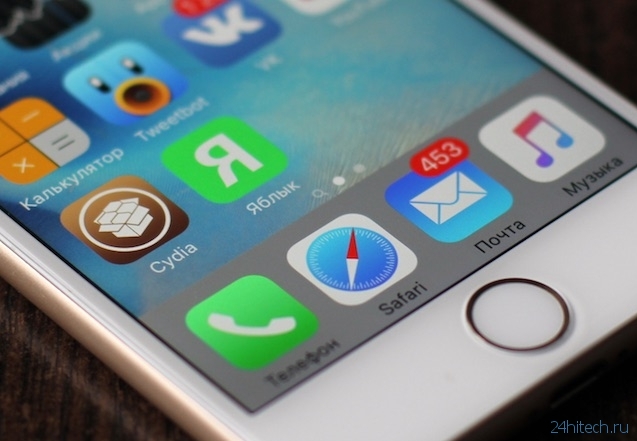

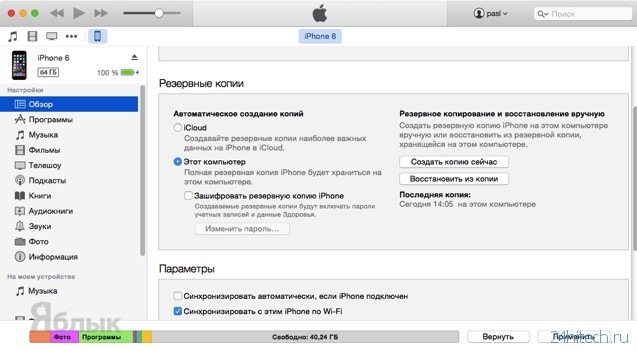
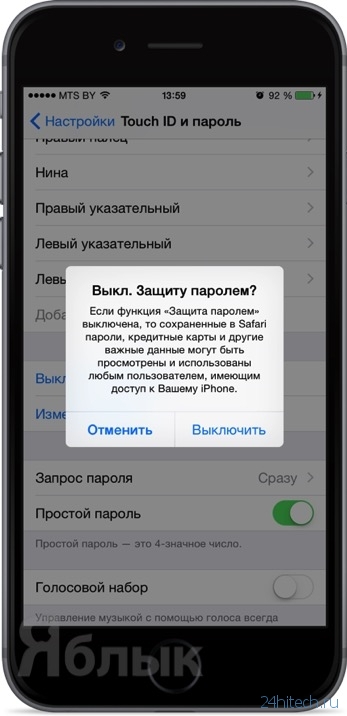
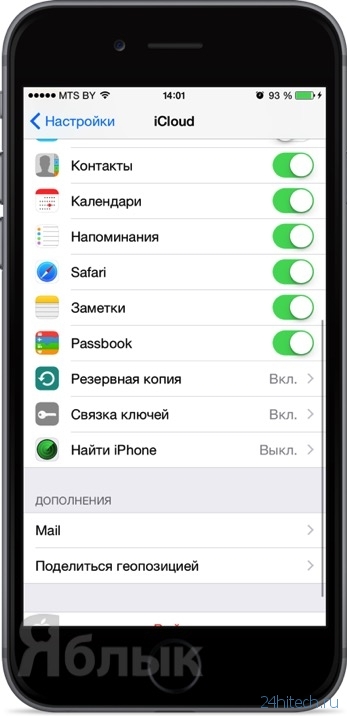
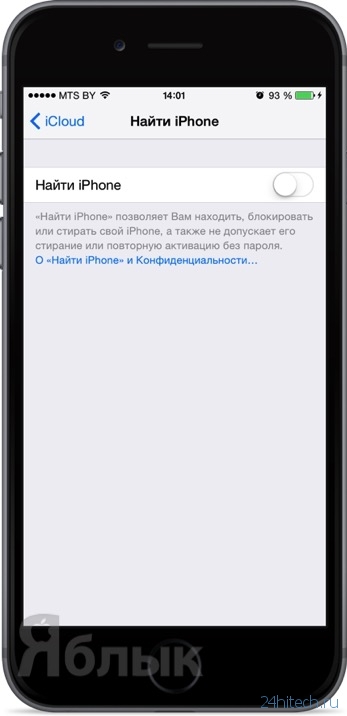
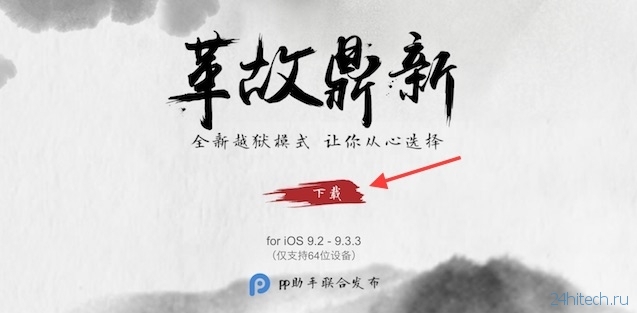
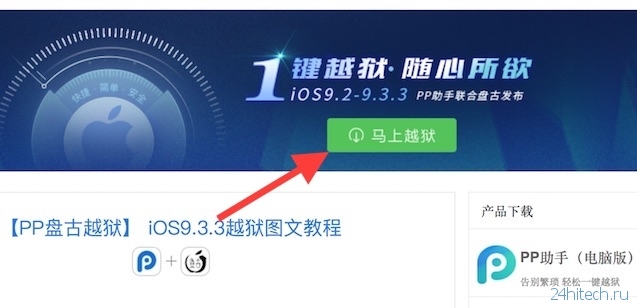
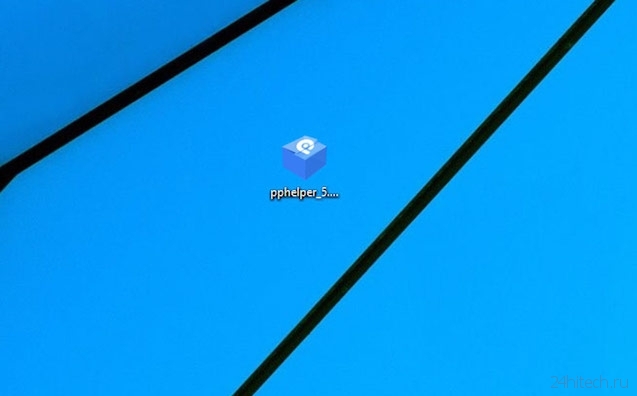
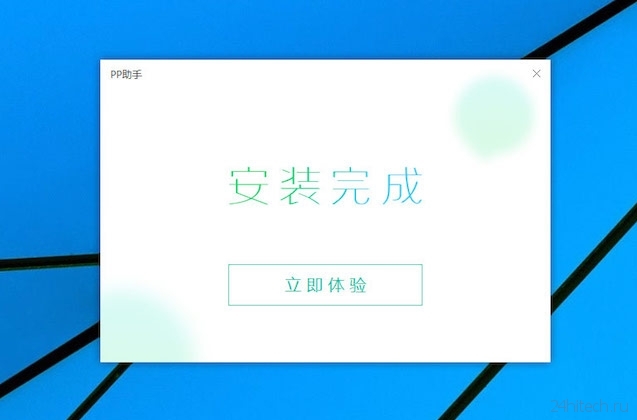
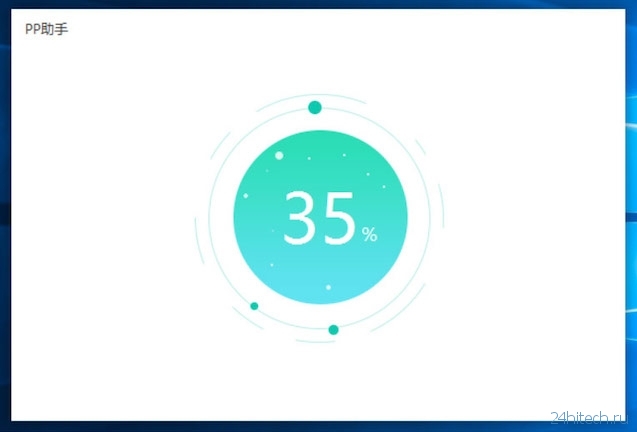

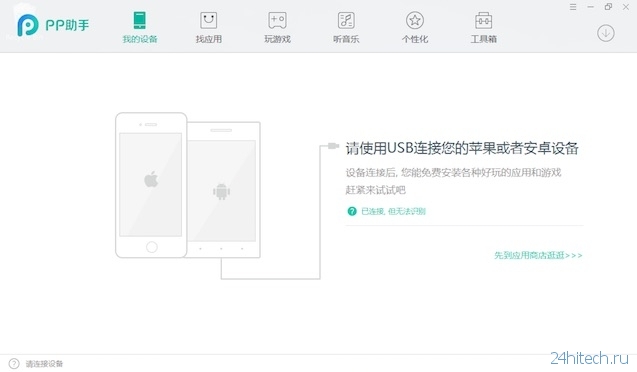
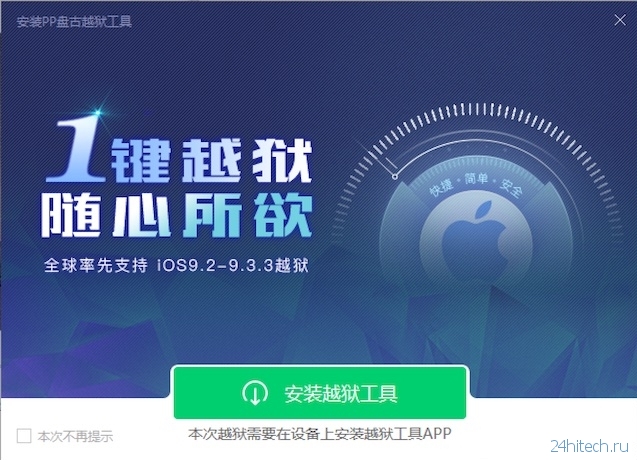
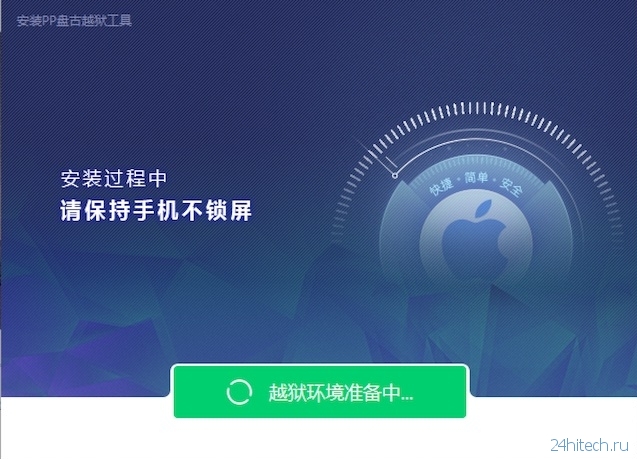
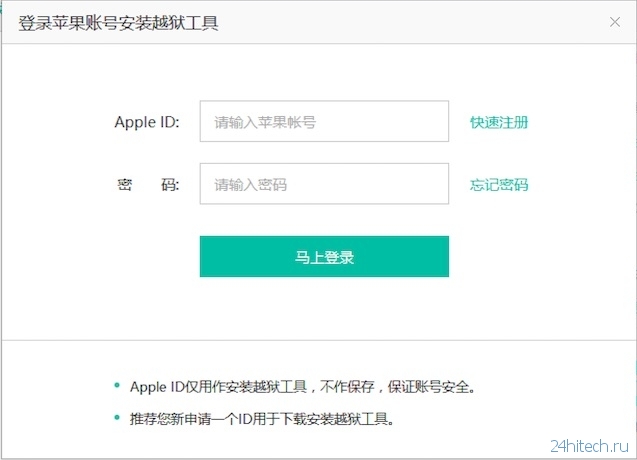

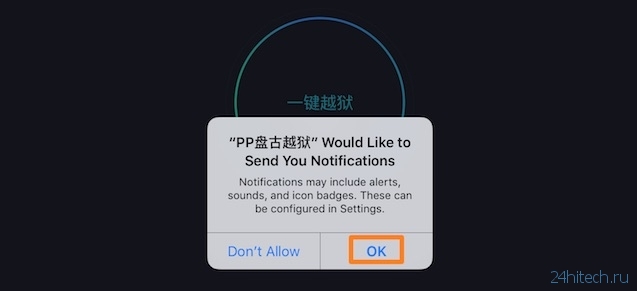
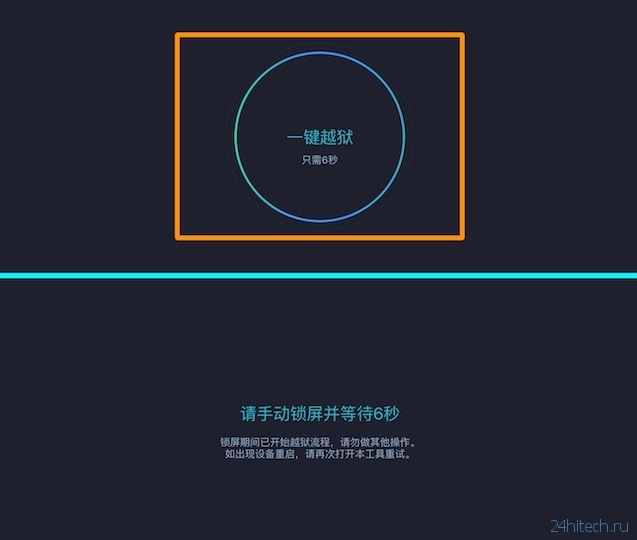
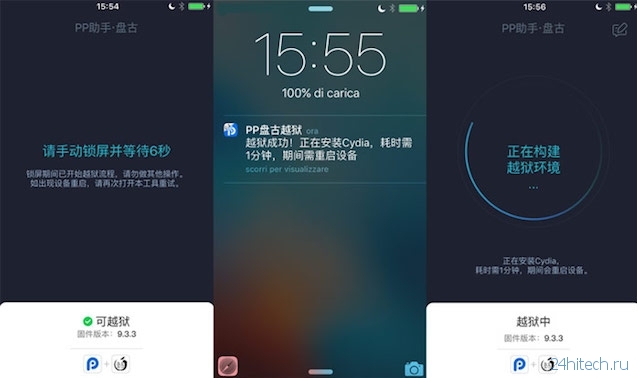
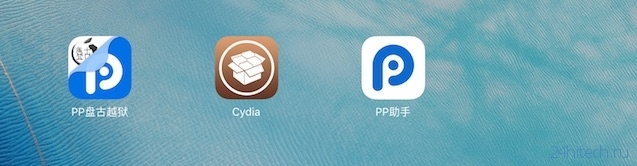


Нет комментарий